Sut i greu CYFRIFIADUR VIRTUAL gyda VmWare (DELWEDDAU)
Yn hyn tiwtorial Byddwn yn egluro cam wrth gam bopeth sy'n rhaid i chi ei wneud creu peiriant rhithwir neu gyfrifiadur gyda Vmware. Felly mae'n rhaid i chi ddarllen yn ofalus a dilyn y cyfarwyddiadau. Cyn cychwyn, rydym yn esbonio'n fyr beth yw'r rhaglen mewn gwirionedd vmware fel eich bod yn fwy adnabyddus gyda'i fanylion a'i ddiffiniad. Yn ogystal â beth yw ei bwrpas ac ym mha sefyllfa y bydd angen i chi ei ddefnyddio.
vmware yn feddalwedd sydd wedi arfer â creu cyfrifiadur rhithwir a beth sy'n angenrheidiol DESCARGAR. Gall weithio os oes gennych gyfrifon gyda Windows, Linux, neu gallwch hefyd wneud iddo weithio ar y platfform macOS, felly GET DECHRAU!
Darganfyddwch sut i greu peiriannau rhithwir yn hawdd gyda Hyper-V
Camau i greu CYFRIFIADUR VIRTUAL
- Dechreuon ni roi cliciwch ar y cymhwysiad vmware bod yn rhaid i ni eisoes fod wedi lawrlwytho a gosod, ac yna cliciwch ar yr opsiwn "archif”Ac yna yn yr opsiwn sy’n dweud "peiriant rhithwir" newydd yn yr opsiwn cyntaf. Bydd gennych y sgrin hon:
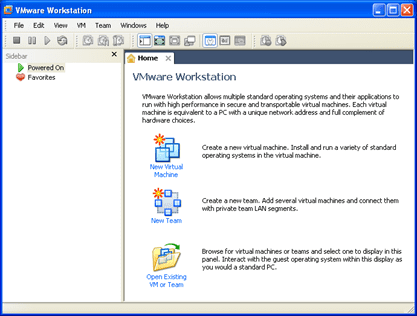
- Yna fe welwch y bydd dewin yn cael ei actifadu. Yma, rydych chi'n mynd i glicio ar yr opsiwn sy'n dweud "gosodiadau arfer”. Yma byddwch yn rheoli'r broses gyfan o greu'r cyfrifiadur rhithwir yn ôl eich hwylustod. Mae popeth yn amlwg yn fanwl ac mewn ffordd syml, sy'n gwneud ichi ddewis yr opsiynau gorau at y diben a ddewisoch.
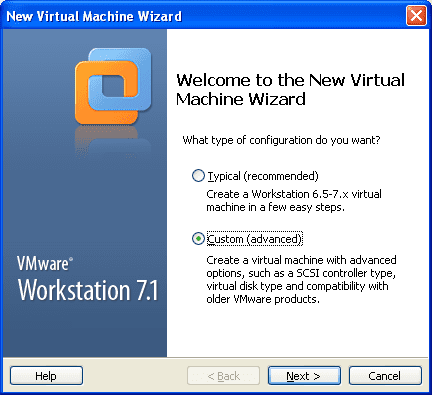
- Eisoes yn y cam hwn mae angen i chi ganolbwyntio, dyma lle mae'n chwarae dewiswch y math o galedwedd rydych chi ei eisiau ar gyfer eich cyfrifiadur rhithwir. Ar gyfer hyn bydd gennych sawl opsiwn argymelledig ar gyfer pob sefyllfa. Er enghraifft, mae'n egluro i chi pa fath o beiriant rhithwir allwch chi ei greu gyda phob un o'r opsiynau sy'n ymddangos ar y monitor.
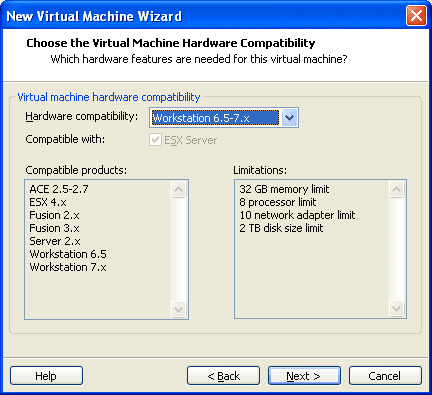
- Yn y cam hwn, byddwch chi'n dewis y CDROM neu'r ddelwedd ISO sydd gan system weithredu eich peiriant. Yn y modd hwn, bydd y system neu'r gosodwr yn ffurfweddu'r peiriant fel mai'r amser gosod yw'r lleiafswm. Ond rwy’n credu bod angen argymell eich bod yn clicio ar yr opsiwn sy’n dweud wrthych “ei osod yn nes ymlaen”Oherwydd yn y ffordd honno byddwch yn gliriach ynglŷn â sut rydych chi am ffurfweddu eich peiriant rhithwir newydd. Er enghraifft, os ydych chi am osod y system weithredu o osodwr neu ei lawrlwytho o'r rhwydwaith gan ddefnyddio PXE.
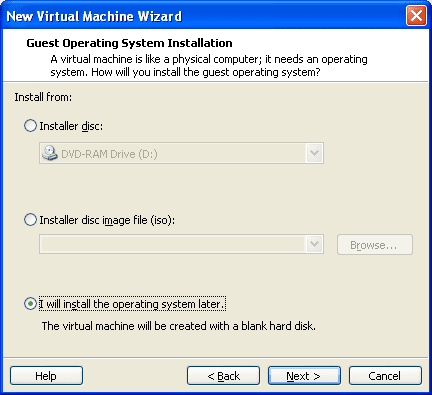
- Unwaith y byddwch chi yma, yr hyn y byddwch chi'n ei weld yw'r opsiynau i chi ddewis y system weithredu rydych chi am ei gosod ar gyfer eich peiriant rhithwir. Rwy'n argymell eich bod chi'n dewis yr un rydych chi'n ystyried sydd ei angen arnoch chi neu eisiau ei osod. Yn yr opsiynau fe welwch yr argymhellion yn ôl yr hyn rydych chi am ei greu.
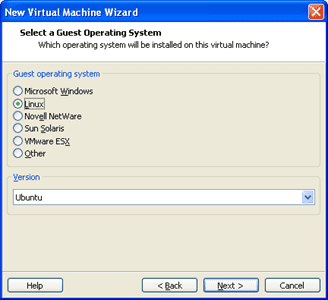
Rydym yn mynd yn dda hyd yma.
- Nawr bydd yn rhaid i chi ysgrifennu'r enw a'r man lle bydd eich peiriant rhithwir yn cael ei leoli neu ei gadw. Rhaid i chi fod yn ymwybodol nad cof fflach (USB) yw'r lle gorau i chi ei ystyried fel lleoliad eich cyfrifiadur rhithwir. Mae hyn oherwydd dros amser ac wrth i chi ysgrifennu ac arbed, mae'n bosibl y bydd yn diraddio, nes i chi gyrraedd y pwynt lle byddwch chi'n colli'r holl ddata a arbedwyd.
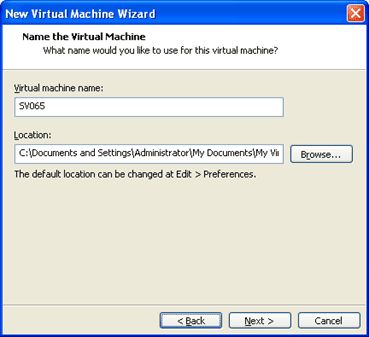
- Yn y cam hwn, sydd eisoes yn un o'r olaf i greu eich peiriant rhithwir, fe welwch ffenestr ar eich monitor. Yma mae angen dewiswch nifer y proseswyr i greu eich cyfrifiadur rhithwir. Ffaith allweddol yw bod prosesydd yn fwy na digon i'ch peiriant ddechrau heb broblemau.
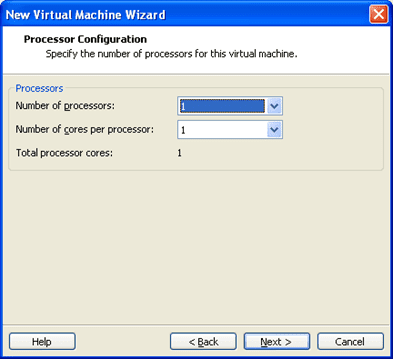
- Gyda nifer y proseswyr eisoes yn barod, rhaid i chi nawr nodi faint o gof fydd gan eich cyfrifiadur rhithwir. Bydd gennych 3 opsiwn, rhaid i chi ddewis yr un sy'n fwyaf addas i chi. Fel arfer dewisir yr opsiwn a argymhellir gan y rhaglen i greu cyfrifiadur rhithwir.
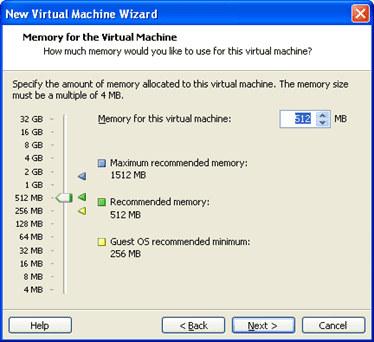
Ydych chi'n gweld pa mor hawdd y bu? AHEAD!
- Ar y lefel hon mae'n bryd cyfluniad eich rhwydwaith. Fe welwch yr opsiynau sydd gennych ar eich monitor. Rydym yn argymell yn yr achos hwn, i greu eich cyfrifiadur rhithwir, mai dim ond gwesteiwr yn unig sydd gan eich peiriant. Ar ôl i chi osod y system weithredu, gyda'ch gwrthfeirws neu'ch diogelwch yn weithredol, dewiswch "Modd pontio". Felly pan fydd eich peiriant rhithwir wedi'i gysylltu â'r rhyngrwyd, bydd yn diweddaru popeth sy'n system weithredu yn awtomatig.
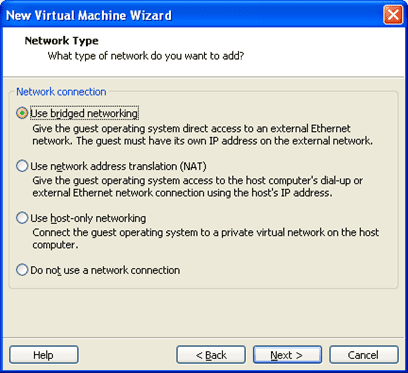
- Dyma'r tro i ffurfweddu'r rheolydd disg i greu eich cyfrifiadur rhithwir, ond yma gallwch ei grynhoi trwy glicio ar yr opsiwn "Argymelledig" fel bod popeth yn cael ei wneud yn awtomatig. Felly ni fydd yn rhaid i chi gymhlethu'ch hun wrth brofi pa un yw'r opsiwn gorau i'ch cyfrifiadur. VMWare Bydd yn ei wneud i chi.
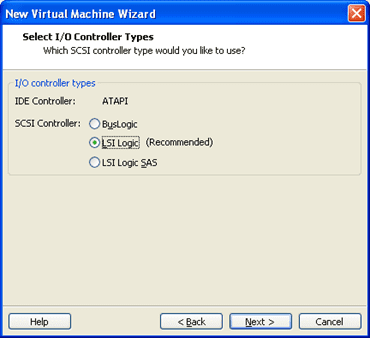
- Wel dyma'r amser creu gyriant caled eich cyfrifiadur rhithwir. Os nad oes gennych ddisg go iawn y gallwch ei chysylltu, rhaid i chi greu rhith-ddisg newydd.
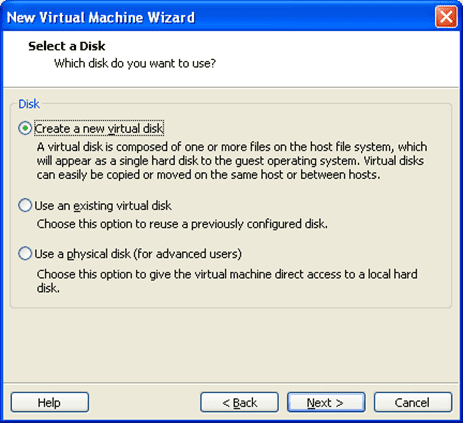
Bydd gennych ddiddordeb mewn: Creu peiriant rhithwir gyda VirtualBox
- Wrth ddewis disg galed mewn ffeil, rydym yn argymell clicio'r SCSI "yn ddiofyn". Wrth greu cyfrifiadur rhithwir, rwyf bob amser yn cynghori i ddilyn argymhellion VMWare, oherwydd ei fod yn gwybod beth sydd orau. Ffeil enfawr gyda faint o gigabeit rydych chi ei eisiau. Neu ei rannu'n sawl ffeil gyda llai o Gigs yr un. Gall hefyd fod yn ffeil sy'n tyfu wrth i ni osod pethau, gyda'r olaf yn cael ei argymell gan VMWare, byddwn yn ei ddewis.
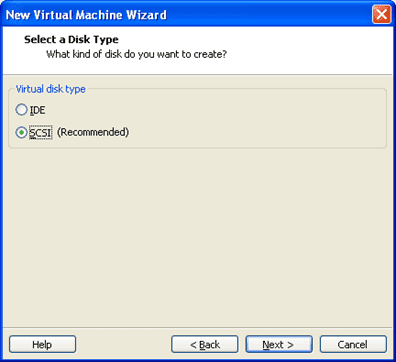
- Yna mae'n rhaid i chi roi'r uchafswm o Gigs i'ch gyriant caled, nodi'r lleoliad rydych chi ei eisiau, ac yn olaf bydd eich gyriant caled rhithwir newydd yn cael ei greu, a thrwy hynny gwblhau cam arall i greu eich cyfrifiadur rhithwir.
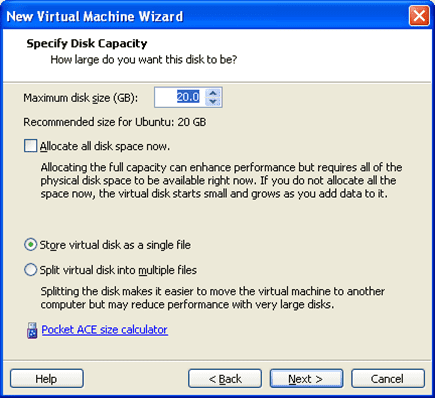
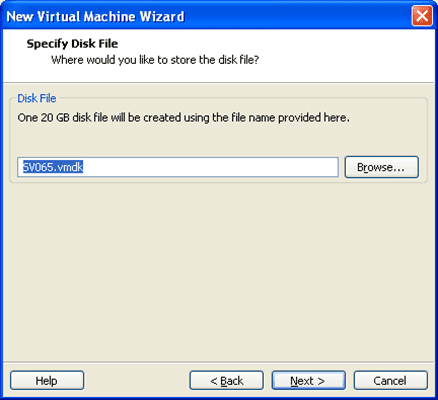
Ychydig yn fwy o gamau ac rydyn ni wedi gwneud
- I orffen hyn, bydd yn rhoi’r opsiwn inni olygu ychydig yr hyn yr ydym wedi’i wneud, hyd yn oed y caledwedd. Y mwyaf delfrydol yw gadael popeth fel y mae a'i olygu'n gyffyrddus unwaith y byddwch wedi creu'r cyfrifiadur rhithwir.
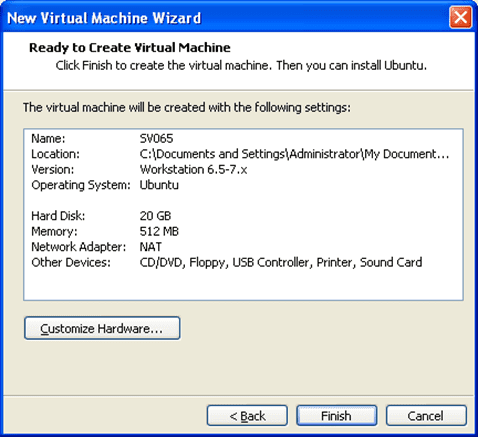
- Erbyn hyn dylai ein peiriant rhithwir fod ar y sgrin o'n blaenau, yn barod i'w ddefnyddio. Byddwn yn mynd i'r cyfluniad fel petai'n beiriant corfforol.
Ar gyfer hyn, mae'n rhaid i chi glicio lle mae'n dweud golygu'r peiriant rhithwir, felly byddwch chi'n cael cyfle i olygu ei galedwedd, ac mewn ffordd hawdd gallwch chi osod yr un rydych chi am ei ddefnyddio a'i ffurfweddu ar unwaith.
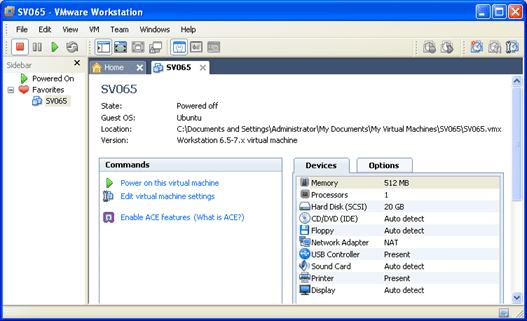
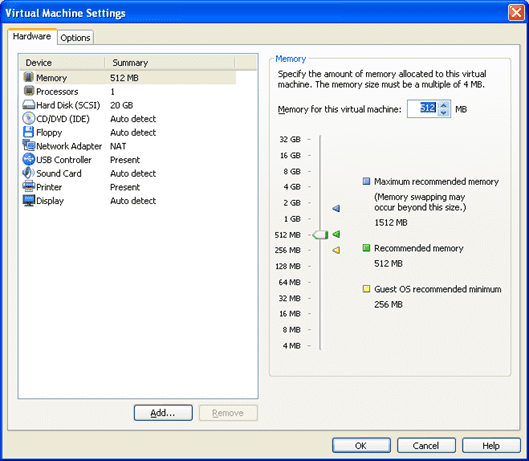
Gadewch i ni barhau, mae gennych bron eich cyfrifiadur rhithwir YN BAROD.
- Yr hyn sydd o ddiddordeb inni ar hyn o bryd i orffen creu cyfrifiadur rhithwir yw neilltuo delwedd ISO i'r Cdrom, fel y gallwch osod eich system weithredu. Gallwch ei wneud trwy glicio ar ffenestr golygu'r "caledwedd", Yn yr achos hwn, delwedd ISO fyddai hi. Ond rhaid i chi hefyd ddewis yr opsiwn y byddwch chi'n ei weld yn cael ei ddisgrifio fel Power. Yn y rhan hon mae'n rhaid i chi ddewis y rhoi'r gorau i a ailosod fel bod gan eich peiriant rhithwir yr opsiynau ailosod.
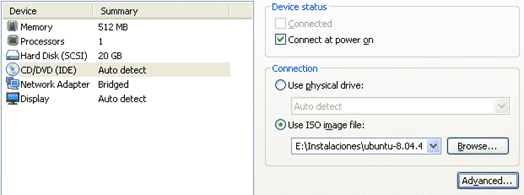
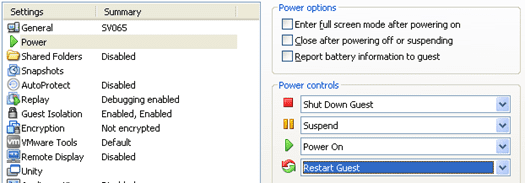
- Rydym yn cyrraedd cyfluniad y Ynysu Gwesteion, cam arall i orffen creu cyfrifiadur rhithwir, y mae'n syniad da ei ddadactifadu Drag & Drop, oherwydd dim ond colli perfformiad ar eich peiriant fyddai hyn.
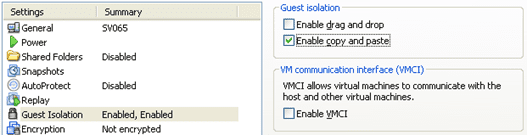
- Fe gyrhaeddoch chi'r cyfluniad eich Ailchwarae, ond nid oes gennych unrhyw beth i'w wneud yma heblaw analluogi'r dadfygiwr Visual Studio, gan fod hyn yn arbrofol ac nid yw'n ddiogel eto. Am y rheswm hwn, wrth greu cyfrifiadur rhithwir, nid oes unrhyw un wedi ei wneud o hyd. Felly mae'n well clicio ar yr opsiwn i barhau.
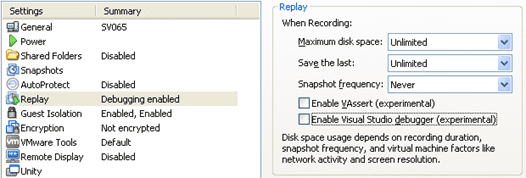
Gyda phopeth wedi'i ffurfweddu eisoes, mae'r peiriant rhithwir yn barod i'w redeg, mae'n rhaid i chi glicio Chwarae.
Rydych chi wedi cyrraedd diwedd y broses, a sut roeddech chi'n gallu gweld, er ei fod ychydig yn hir, nid oedd creu peiriant rhithwir mor anodd â hynny.
Nawr mae gennych beiriant rhithwir newydd wedi'i ffurfweddu. Rwy'n gobeithio ei bod yn werth cyrraedd diwedd yr erthygl hon, ac os gwnaeth eich gwasanaethu chi, wel rwy'n eich llongyfarch, a gobeithio y byddwch chi'n manteisio ar eich peiriant rhithwir newydd.
Efallai y bydd gennych ddiddordeb hefyd: Sut i gael mynediad i'r we dywyll yn ddiogel gyda pheiriant rhithwir

Ffynhonnell ar gyfer delweddau: https://www.adictosaltrabajo.com/2010/09/12/vmware-workstation-crear-vm/
